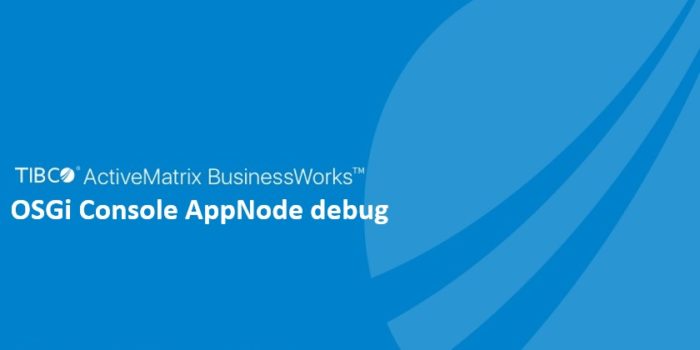Lorsque vous développez des flux, et les déployez sur un environnement d’exécution. Généralement si vous suivez les étapes des bons développeurs, tout se passe toujours bien lors du déploiement. Cependant il peut arriver que notre déploiement se passe mal alors que sur le poste local, tout est nickel. Oui cela arrive même aux meilleurs, et lorsqu’on est devant ce cas, et que le métier doit faire les derniers tests d’acceptation, c’est la panique totale.
Bonjour et bienvenue sur ce nouveau tutoriel consacré à TIBCO BW6. Comme je sais que vous êtes très impatients, allons droit au but.
Commençons par lister les différents statuts des composants qui nous intéressent. Il s’agit notamment de l’APPSPACE, l’APPNODE et de l’application elle-même. Pour chacun de ces composants, il existe en effet 2 états possibles : L’état de déploiement et l’état d’exécution.
Les statuts d’un APPSPACE
Lors de la phase de déploiement d’une application, ou en fonction des différents éléments que contiennent l’APPSPACE, nous pouvons avoir les différents statuts suivants.
- In-Sync
- Out-of-Sync
Les statuts d’un AppSpace lors de la phase de d’exécution d’une application peuvent être :
- Stopped
- Degraded
- Running
Les statuts d’un AppNode
Lors de la phase de déploiement d’une application, tout comme pour un APPSPACE, l’AppNode peut se retrouver dans les états suivants.
- In-Sync
- Out-of-Sync
Les statuts d’un AppNode lors de la phase d’exécution d’une application. N’allez pas chercher tous ces états dans la documentation officielle de TIBCO. Vous n’allez pas tous les trouver, j’ai pu lister tous ces états en observant les résultats de plusieurs tests effectués. C’était la seule façon de lister tous les états d’une application.
- Running
- Stopped
- Impaired
- Unreachable
- StartFailed
- Starting
- Stopping
Les statuts d’une application
- Running
- Checking
- Error
- Stopped
- Starting
Dans cet article, ce sont les statuts de l’application qui nous intéressent. En effet si après le déploiement de votre application et le démarrage, vous avez un état différent de « Running » ou « Starting », alors il y a de quoi vous inquiéter. Il peut arriver que certaines erreurs TIBCO ne soient pas très claires. Sauf évidemment si vous avez déjà migré vos applications vers la version supérieure ou égales à 6.5.0. Dans cette dernière version vous pouvez configurer l’APPNODE de sorte à avoir une description plus précise de l’erreur de démarrage de votre application. Croyez moi cela change tout.
Quoi qu’il en soit, si vous démarrez votre application et après quelques secondes, le statut est « Error » ou toujours sur « Stopped » voici ce que vous pouvez faire.
Dans un premier temps, regardez le fichier de log de l’AppNode de votre domaine d’exécution. A priori vous n’allez pas trouver grand chose si la version de votre BW est antérieure à 6.5.0.
Activer votre console OSGi
Pour activer la console OSGi, depuis le répertoire de votre installation TIBCO BW 6, exécutez les étapes suivantes.
cd TIBCO_HOME/bw/6.X/bin
Accédez à la console bwadmin, et entrez dans le domaine contenant votre application comme suit:
bwadmin[admin]> cd VotreDomaineBW
Allez dans l’AppSpace
bwadmin[admin@VotreDomaineBW ]> cd VotreAppSpace
puis démarrez l’APPNODE s’il n’est pas déjà démarré. Exécutez la commande suivante:
bwamdin[admin@VotreDomaineBW/VotreAppSpace]> start appnode VotreAppNode
Puis activez la console OSGi en exécutant la commande suivante (Attention à sélectionner un port disponible)
bwamdin[admin@VotreDomaineBW/VotreAppSpace]> enableconsole -n VotreAppNode DMI-TECH 19082
Avec biensûr DMI-TECH le nom de votre host.
TIBCO-BW-ADMIN-CLI-300304: Console enabled for AppNode [ VotreAppNode ] in Domain [VotreDomaineBW]
Maintenant ouvrez une nouvelle console en ligne de commande et exécutez
telnet DMI-TECH 19082
Remplacez DMI-TECH par votre hostname (ou celui du domaine si vous n’êtes pas connecté directement au serveur du domaine)
Si la commande telnet n’est pas reconnue, alors vous devez l’installer. Si vous ne pouvez pas l’installer, demandez à votre administrateur. Une fois que vous avez accès par telnet, vous pouvez naviguer dans la console OSGI en utilisant les commandes mis à disposition par TIBCO.
Par exemple, « la » va vous afficher les informations sur toutes les applications déployées dans votre appspace.
A ce point vil ne vous reste plus qu’à redémarrer votre application et vous pourrez avoir tous les détails sur les problèmes survenus lors du démarrage.
Listez les détails de toutes les ressources avec la commande « lr ».
A ce point vous avez les détails de vos erreurs de démarrage. Il ne vous reste plus qu’à corriger et effectuer à nouveau le déploiement
Vous pouvez trouver la liste de toutes les commandes ici.
C’est tout pour ce tutoriel, si vous avez aimé, merci de me laisser un commentaire. Si ce tutoriel vous a aidé, merci de nous le dire en commentaire. Si vous voulez avoir plus de détails, n’hésitez pas à nous contacter.